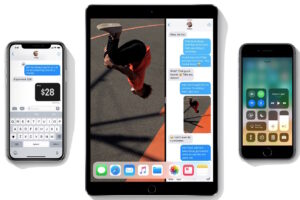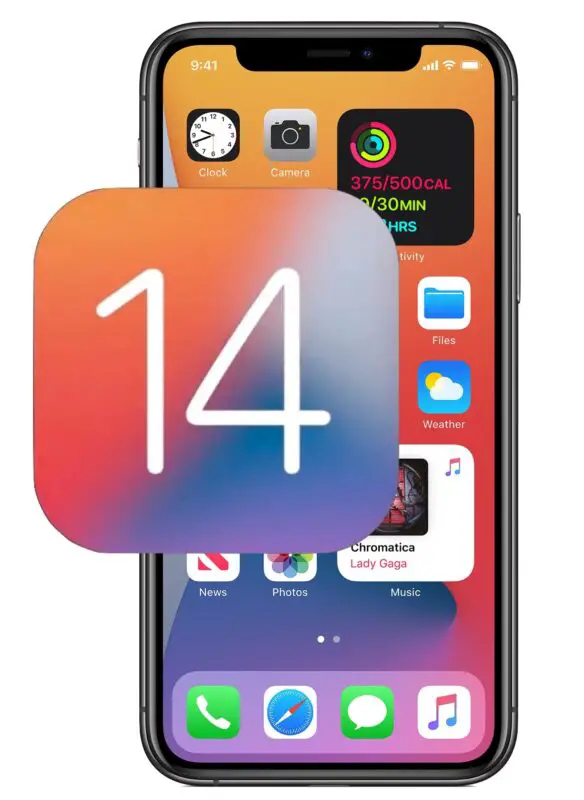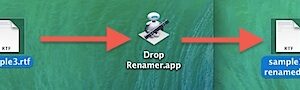Comment vider le cache DNS sur iPhone et iPad
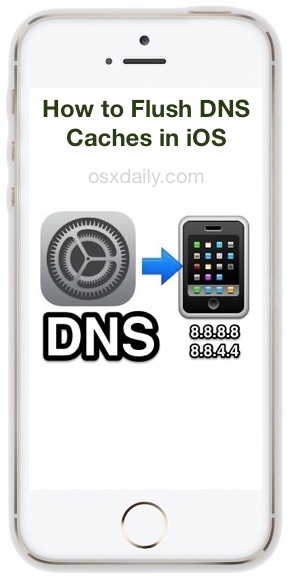
Si vous avez besoin de définir un DNS personnalisé ou de modifier les paramètres DNS sur vos appareils iOS pour utiliser un autre serveur de noms de domaine ou un serveur plus rapide, vous voudrez probablement que les modifications DNS prennent effet immédiatement. Cela nécessite de vider le cache DNS sur votre iPhone ou iPad. Il existe plusieurs méthodes pour effectuer une purge du cache DNS sur un appareil iOS, et nous couvrirons les deux méthodes les plus rapides ci-dessous. La première méthode est préférée car elle a le moins d'impact sur les autres activités de l'appareil car elle ne nécessite pas de redémarrage.
Gardez à l'esprit que ces méthodes fonctionnent de la même manière pour tous les appareils iPhone, iPad et iPod touch, bien que l'approche du mode Avion fonctionne particulièrement bien avec les appareils iPhone et iPad équipés de capacités cellulaires.
Vider le cache DNS sur iPhone/iPad avec le mode Avion
La façon la plus simple de vider le cache DNS sur votre iPhone est d'activer et de désactiver le mode Avion. Cela peut être fait facilement en utilisant le commutateur du mode Avion depuis le Centre de contrôle dans les versions modernes d'iOS:
- Balayez vers le bas depuis le coin supérieur droit de l'écran (ou balayez vers le haut depuis le bord inférieur sur les anciens appareils) pour révéler le Centre de contrôle.
- Appuyez sur l'icône du mode Avion pour activer le mode Avion. Attendez que les signaux radio de l'appareil soient désactivés, indiqués par le logo de l'avion dans la barre d'état.
- Appuyez à nouveau sur l'icône du mode Avion pour désactiver le mode Avion.
- Balayez vers le haut pour quitter le Centre de contrôle. Le cache DNS a été vidé avec succès.
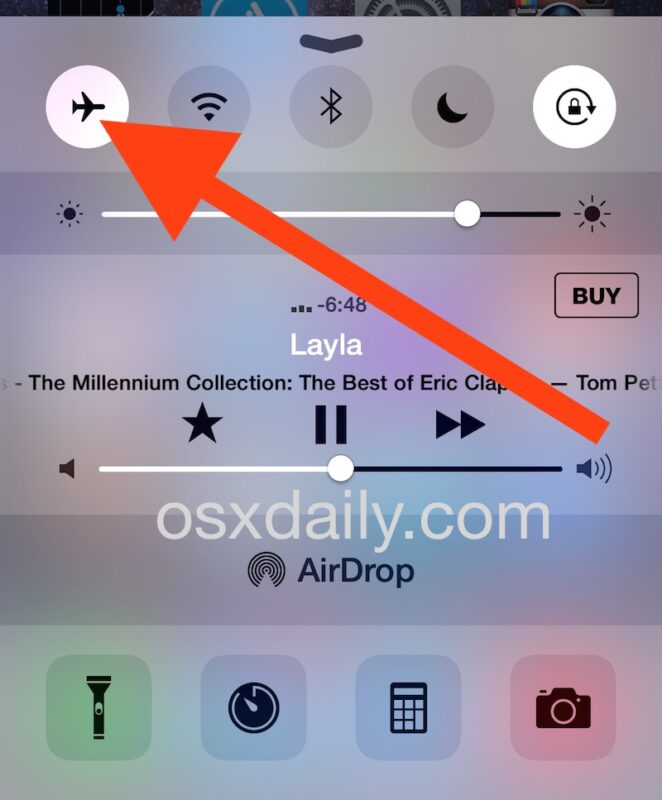
Maintenant que le cache DNS a été vidé, tous les ajustements apportés aux paramètres réseau de l'appareil prendront effet immédiatement sans aucune autre action.
Vous pouvez également réinitialiser et vider le cache DNS sur votre iPhone et iPad en allant dans l'application Paramètres et en activant le mode Avion:
- Ouvrez l'application "Paramètres" sur votre appareil.
- Appuyez sur "Mode Avion" pour l'activer.
Veuillez noter que certains appareils avec la dernière version d'iOS accèdent au Centre de contrôle en balayant vers le bas depuis le coin supérieur droit de l'écran au lieu de balayer vers le bas depuis le haut.
Dans de rares cas, basculer le mode Avion peut ne pas suffire à vider certains caches DNS persistants, bien qu'il devrait toujours fonctionner. Si c'est le cas, il existe une autre option pour vider les caches, que nous discuterons plus loin.
Vider le cache DNS persistant d'iOS avec la réinitialisation des paramètres réseau
Réinitialiser les paramètres réseau sur les appareils iOS est une méthode sûre pour effacer tous les anciens paramètres DNS si vous avez effectué des ajustements et, pour une raison quelconque, ils n'ont pas été conservés. L'inconvénient est que vous perdrez les connexions aux routeurs Wi-Fi et autres paramètres réseau spécifiques. De plus, cela implique de redémarrer l'appareil, ce qui est en fait une autre façon de vider le cache DNS de toute façon.
Pour réinitialiser les paramètres réseau sur votre iPhone ou iPad:
- Ouvrez l'application "Paramètres" sur iOS et allez à "Général", suivi de "Réinitialiser".
- Choisissez "Réinitialiser les paramètres réseau" et confirmez que vous voulez effacer tous les paramètres réseau (bien que non spécifié, cela inclut toutes les données DNS).
- Lorsque l'appareil redémarre, le cache DNS sera vidé, mais toutes les autres personnalisations seront également réinitialisées, ce qui signifie que vous devrez définir à nouveau tous les changements de serveur DNS manuels.
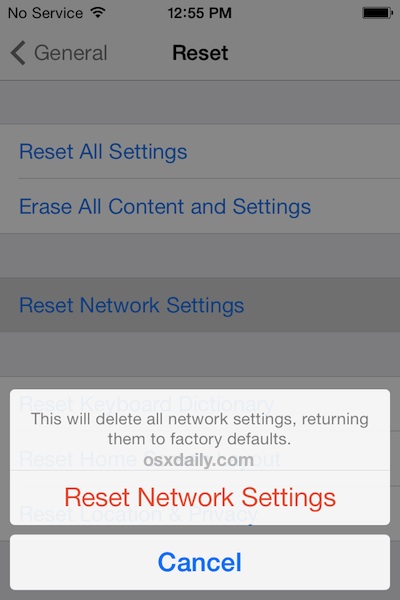
Cette dernière approche est rarement nécessaire, et bien qu'elle ne soit pas aussi simple que le commutateur Mode Avion ou l'approche en ligne de commande proposée pour effacer les détails DNS dans les versions plus récentes de macOS, elle fonctionne si tout le reste échoue.
C'est tout ce qu'il faut pour effacer le cache DNS obsolète sur vos appareils iOS. Gardez à l'esprit que parfois, les paramètres DNS sur votre appareil local peuvent ne pas faire de différence si vous attendez des changements de propagation DNS ailleurs sur internet, ce qui peut prendre un certain temps pour que les changements DNS se propagent à travers les serveurs du monde entier.
Si vous connaissez d'autres méthodes pour modifier ou effacer le cache DNS dans iOS, veuillez nous le faire savoir dans les commentaires.